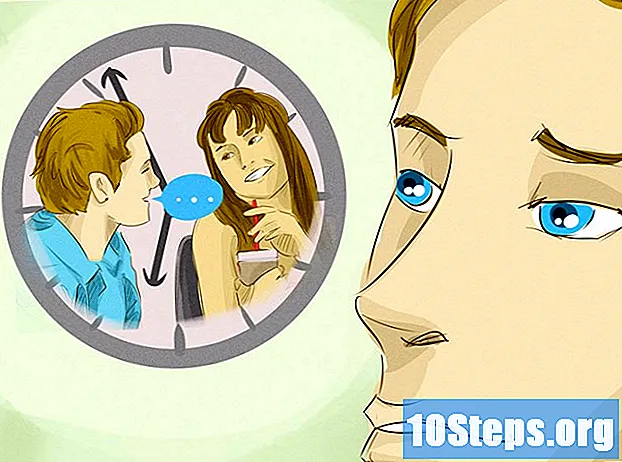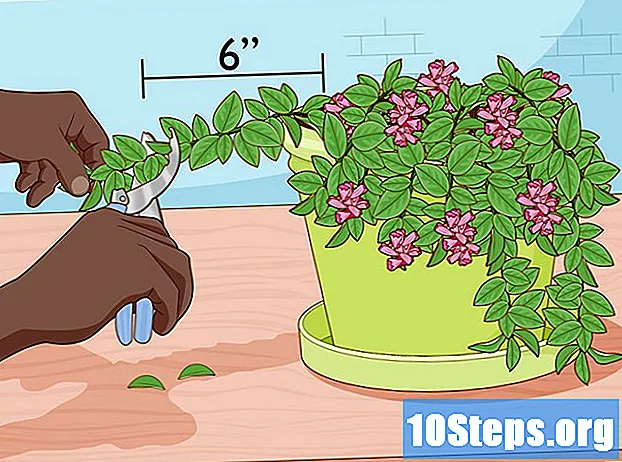Автор:
Florence Bailey
Дата создания:
23 Март 2021
Дата обновления:
15 Май 2024

Содержание
В этой статье вы узнаете, как загрузить видео из Интернета с помощью VLC Media Player. Прежде чем продолжить, установите VLC Media Player на свой компьютер с Windows или Mac, если вы еще не установили его.
Шаги
Получите доступ к видео, которое хотите скачать. В интернет-браузере перейдите на https://www.youtube.com и найдите видео, которое хотите скачать. Запустите его, чтобы убедиться, что это подходящее видео.
- Вы также можете найти его, используя строку поиска в верхней части окна.

Скопируйте URL-адрес видео. Щелкните и перетащите курсор мыши на видеоадрес в верхней части адресной строки интернет-браузера, чтобы выделить его, затем нажмите клавиши Ctrl+Ç (Windows) или ⌘ Команда+Ç (Mac). URL-адрес видео будет скопирован.
Откройте VLC. На нем изображен оранжевый конус движения.- Если вы еще не установили его, загрузите его с https://www.videolan.org. VLC - это видеоплеер с открытым исходным кодом с несколькими ресурсами для воспроизведения всех типов файлов.
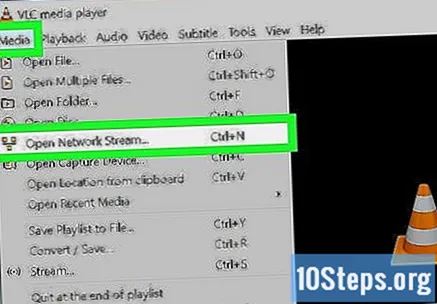
Откройте новый сетевой поток.- Windows: нажмите в Средства массовой информации и выберите Открыть сетевой поток ....
- Mac: нажмите в Файл а затем на Открытая сеть.
Вставьте URL-адрес видео YouTube в поле, которое появится на экране. Не забудьте скопировать и вставить полный адрес видео.
нажмите в воспроизводить (Windows) или Открыть (Mac). Видео YouTube откроется на VLC.
Проверьте информацию о кодировщике.
- Windows: нажмите в Инструменты а затем на Информация о кодировщике.
- Mac: нажмите в Окно а затем на Информация для СМИ.
Скопируйте поле «Местоположение» внизу. Он содержит очень длинный адрес, поэтому скопируйте его полностью.
- Windows: Щелкните правой кнопкой мыши поле «Местоположение» и нажмите Выбрать все, тогда Копировать.
- Mac: Щелкните правой кнопкой мыши поле «Местоположение» и нажмите Открыть URL.
Откройте новую вкладку в веб-браузере, вставьте URL-адрес и нажмите клавишу ↵ Enter. Видео загрузится прямо в браузер.
- Пропустите этот шаг, если вы используете Mac и выбрали «Открыть URL» на предыдущем шаге.
Щелкните правой кнопкой мыши в окне браузера и выберите Сохранить видео как. Откроется окно «Сохранить как».
Выберите имя и место для сохранения видео. По умолчанию видео будет называться «воспроизведение видео». Вы можете изменить его на любое имя и выбрать место для сохранения.
нажмите в Сохранить. Видео будет загружено на ваш компьютер в наилучшем доступном качестве и в указанном месте.
подсказки
- В окне видео «Сохранить как» вы можете изменить формат (например, MP4) перед тем, как нажать Сохранить.
Предупреждения
- Вы должны быть подключены к Интернету, чтобы загружать видео с помощью VLC.
- Вы можете загружать видео с большинства сайтов с помощью VLC Media Player; однако, если на сервере есть ограничения, загрузка может быть заблокирована (например, на государственных веб-сайтах, которые не позволяют анонимным пользователям загружать видео напрямую).